Содержание:
- Способ 1: Перезапуск «Проводника»
- Способ 2: Восстановление параметров папок
- Способ 3: Включение контроля учетных записей
- Способ 4: Отключение клиента для сетей Microsoft
- Способ 5: Очистка «Быстрого доступа»
- Способ 6: Редактирование реестра
- Способ 7: Проверка ПК на наличие вирусов
- Способ 8: Сканирование целостности системных файлов
- Способ 9: Добавление нового пользователя
- Вопросы и ответы: 1
Способ 1: Перезапуск «Проводника»
Часто причиной проблем с автоматическим обновлением рабочего стола в Windows 11 является сбой в текущем сеансе операционной системы. Решается ситуация довольно просто и заключается в перезагрузке «Проводника». Это обновит все компоненты графического интерфейса, автоматически отобразит новые файлы и папки. Скорее всего, и последующее автоматическое обновление выполнится корректно. Перезапуск «Проводника» возможен несколькими разными методами, о которых более детально читайте в материале по следующей ссылке.
Подробнее: Перезапуск «Проводника» в Windows 11
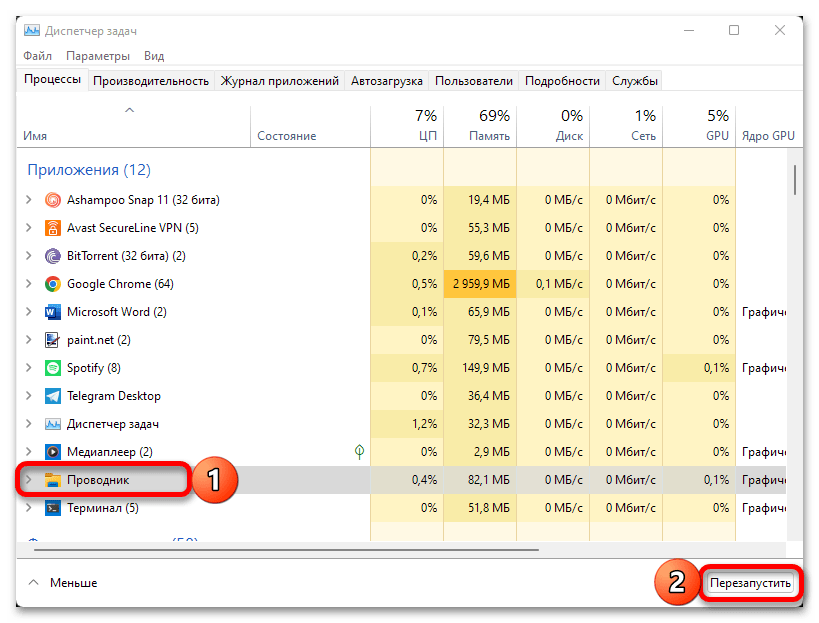
Способ 2: Восстановление параметров папок
Рабочий стол считается частью файлового менеджера операционной системы, поэтому работает в связке с папками и имеет общие параметры. В некоторых случаях проблемы с его обновлением как раз и возникают из-за сбившихся настроек директорий. Мы рекомендуем их просто восстановить до состояния по умолчанию и после этого проверить, будут ли любые изменения на рабочем столе обновляться автоматически.
- Запустите «Проводник» любым удобным для вас методом. Это можно сделать через «Пуск» или нажав по кнопке на панели задач.
- В «Проводнике» на панели сверху нажмите по кнопке с тремя точками для вызова дополнительного меню, из которого выберите «Параметры».
- Отобразится новое окно, в котором должна быть автоматически выбрана вкладка «Общие». Щелкните по кнопке «Восстановить значения по умолчанию». Это приведет к автоматическому сбросу настроек и восстановлению стандартного поведения приложения. Перезагрузите компьютер, внесите любые изменения на рабочем столе и проверьте, обновится ли он автоматически на этот раз.

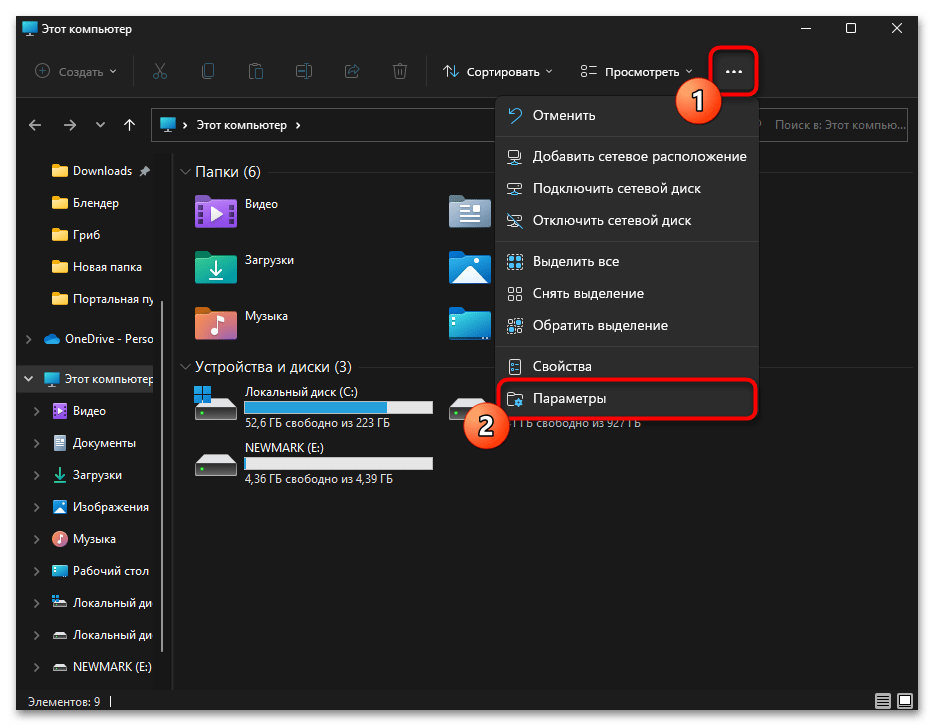
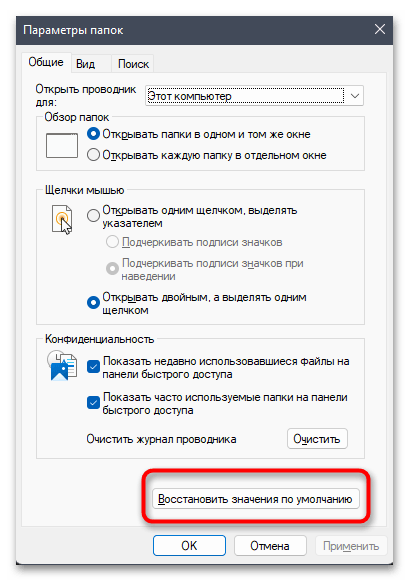
Способ 3: Включение контроля учетных записей
Пользователями Windows 11 опытным путем было выявлено, что контроль учетных записей может влиять на автоматическое обновление рабочего стола при внесении изменений. Если он отключен, действия могут не считываться и не вноситься сразу, что и провоцирует задержку в обновлении или отсутствие его как такового до момента ручного апдейта. Рекомендуем включить контроль учетных записей и проверить, поможет ли это исправить ситуацию.
- Откройте «Пуск», через поиск найдите «Панель управления» и запустите данный стандартный компонент.
- Среди значков отыщите «Учетные записи пользователей» и дважды кликните для открытия нового окна.
- В нем вас интересует ссылка «Изменить параметры контроля учетных записей».
- Передвиньте ползунок в верхнее положение и нажмите «ОК» для сохранения изменений. Обязательно отправьте компьютер на перезагрузку, после чего настройка точно вступит в силу.
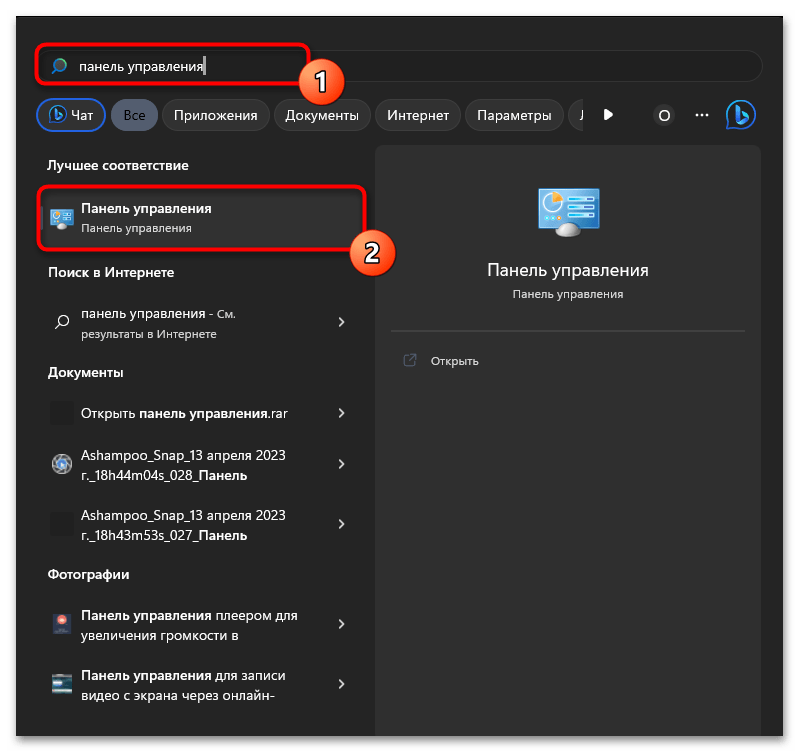
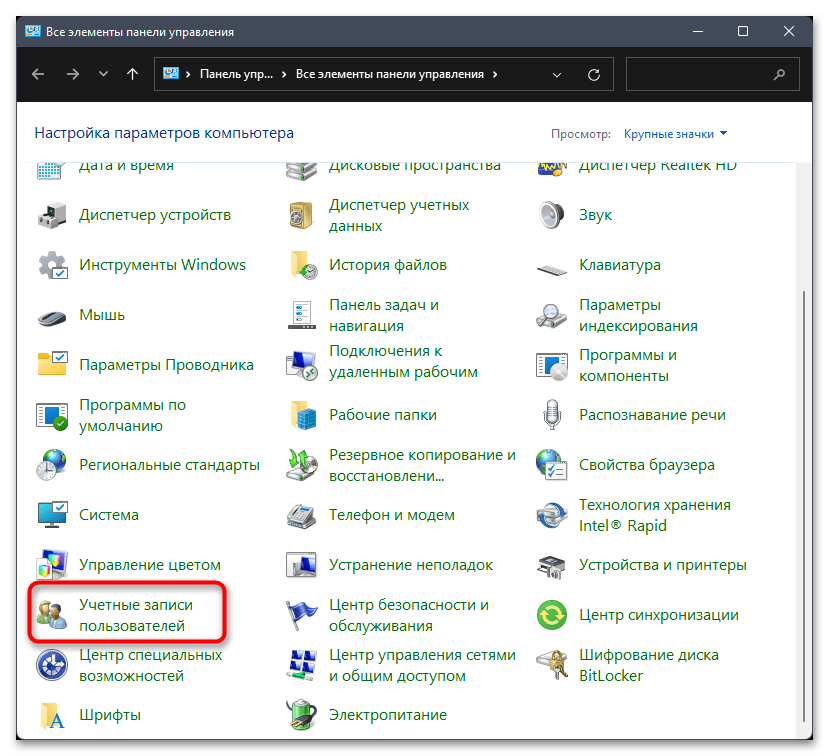
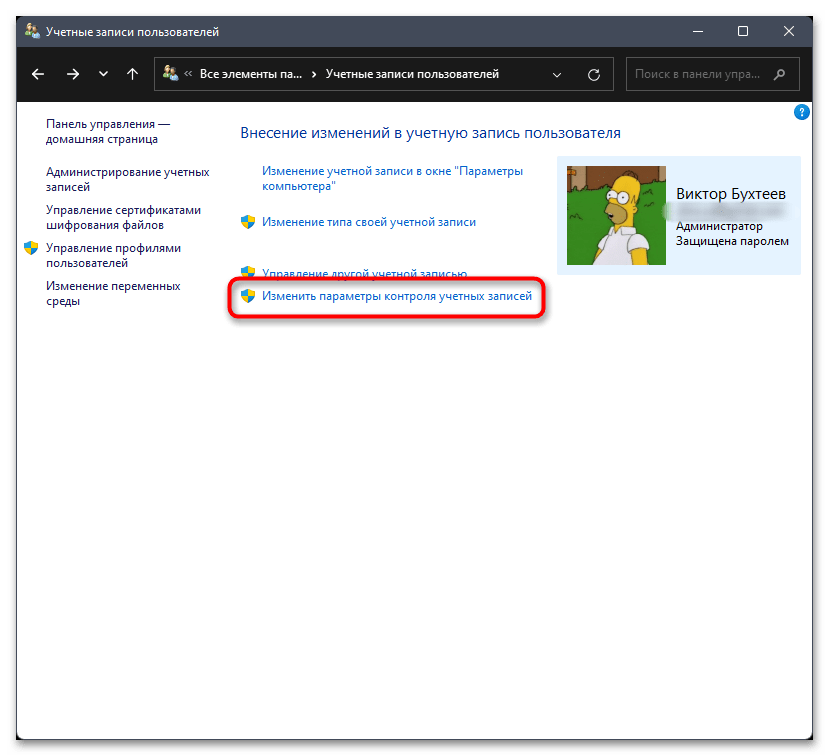
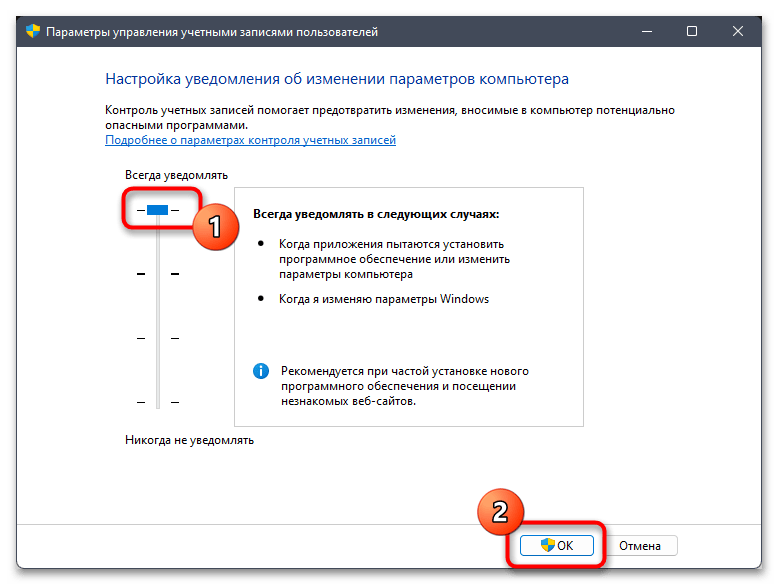
Способ 4: Отключение клиента для сетей Microsoft
Было замечено, что проблемы с работой папок и файлов в Windows 11, включая и их добавление на рабочий стол, могут быть вызваны сетевыми параметрами, необходимыми для общего доступа и сетевых расположений. В частности, на автоматическое обновление влияет компонент клиента сетей Microsoft, который по умолчанию активирован для используемого сетевого адаптера. Отключите его, используя следующую инструкцию, после чего проверьте исправление ошибки.
- Откройте «Пуск» и перейдите в «Параметры», щелкнув по значку с изображением шестеренки.
- На панели слева выберите «Сеть и Интернет», затем откройте категорию «Дополнительные сетевые параметры».
- Внизу нажмите по ссылке «Дополнительные параметры сетевого адаптера».
- В новом окне кликните правой кнопкой мыши по используемому сейчас сетевому адаптеру, из контекстного меню выберите пункт «Свойства».
- В списке отмеченных компонентов подключения найдите «Клиент для сетей Microsoft», снимите галочку с пункта и примените изменения, кликнув по «ОК».

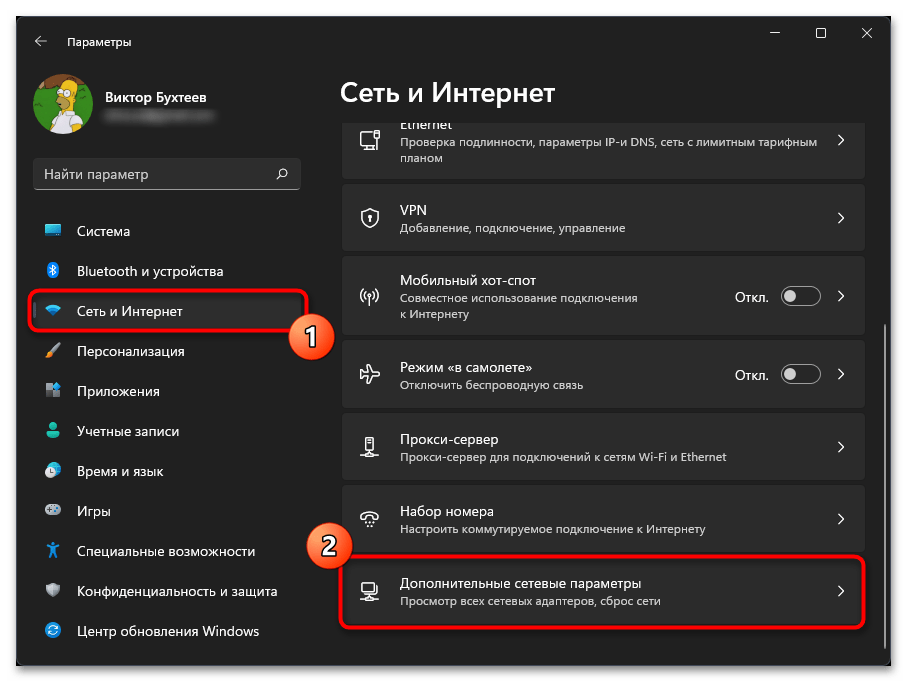

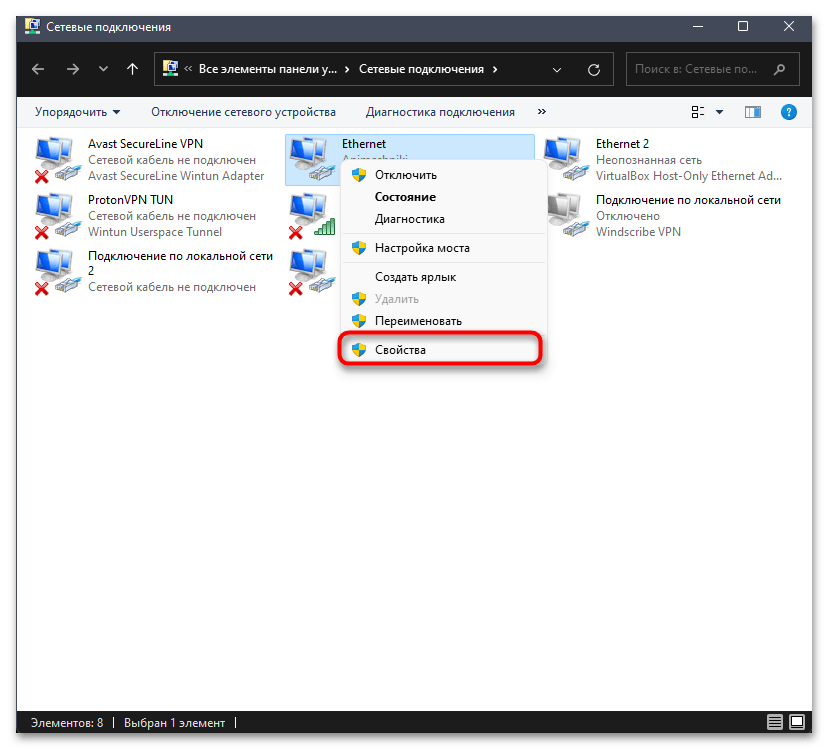
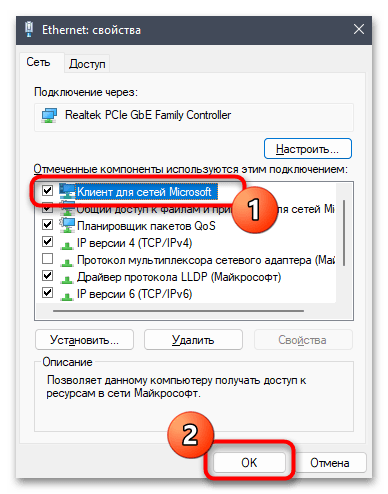
Способ 5: Очистка «Быстрого доступа»
«Быстрый доступ» — раздел из левой части «Проводника», который пополняется как автоматически, так и путем ручной настройки. В него входят папки, сетевые расположения и недавние файлы. Вы уже знаете, что рабочий стол тоже является частью файлового менеджера, поэтому работа «Быстрого доступа» может сказываться и на нем. Обычно это вызвано заполненностью папок с кешем недавних файлов и расположений. Нужно очистить их полностью от содержимого, после чего приступить к тестированию автоматического обновления рабочего стола.
- На следующем изображении вы видите ту самую панель, которая будет очищена. Учитывайте, что все ваши недавние расположения и файлы, кроме закрепленных по умолчанию, пропадут отсюда. Со временем «Быстрый доступ» заполнится снова по мере частого перехода к различным каталогам.
- Если вы готовы очистить список, перейдите по первому расположению, вставив в «Проводнике» адрес
%APPDATA%\Microsoft\Windows\Recent\AutomaticDestinations. - Выделите все находящиеся в папке файлы и на верхней панели выберите значок с корзиной, затем подтвердите их удаление.
- Далее замените путь на
%APPDATA%\Microsoft\Windows\Recent\CustomDestinationsи перейдите по данному расположению. - Точно так же удалите все находящиеся в каталоге файлы.
- В завершение проделайте то же самое, но уже по пути
%APPDATA%\Microsoft\Windows\Recent.
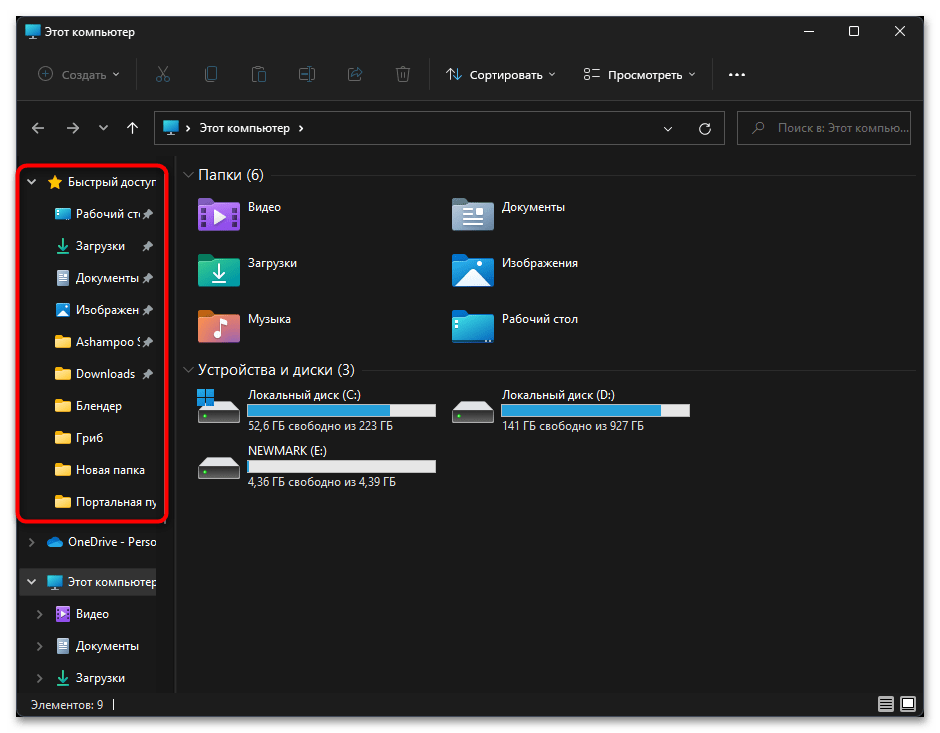
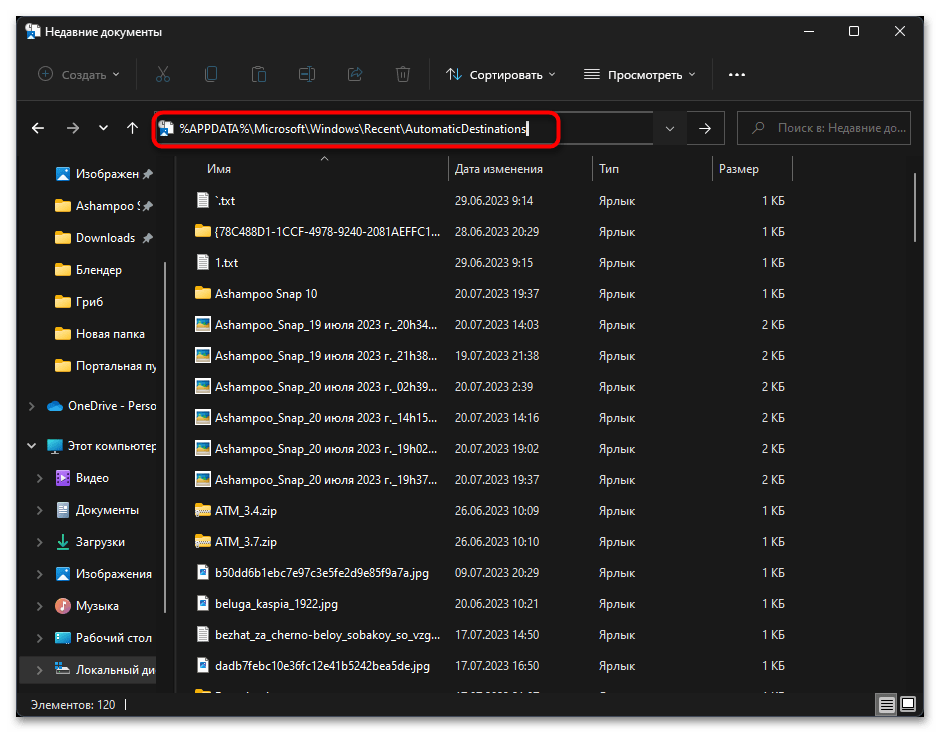
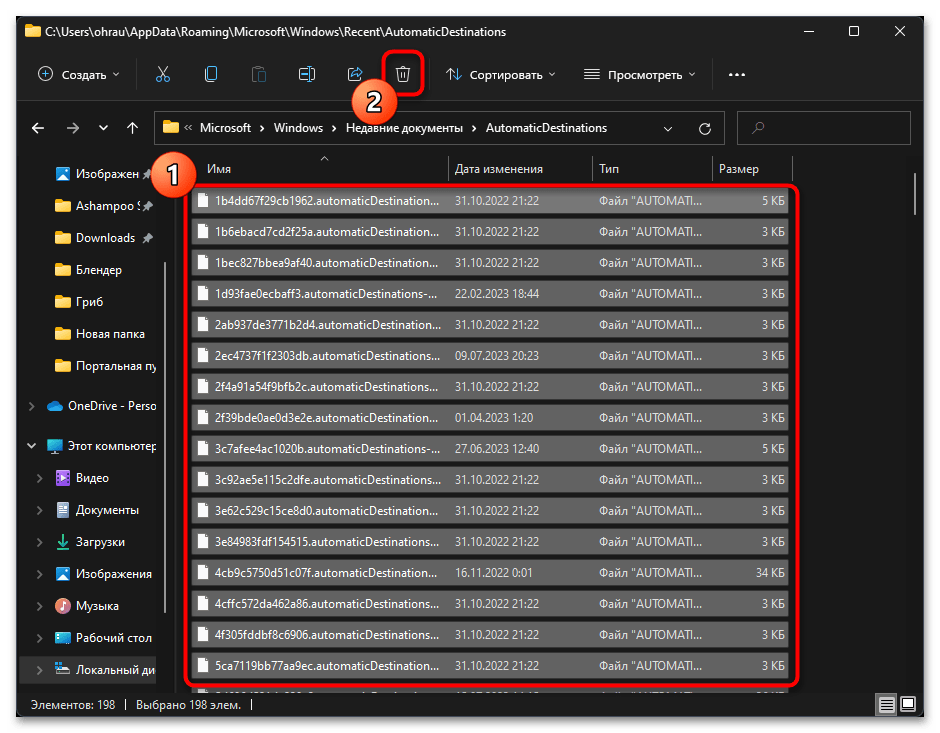
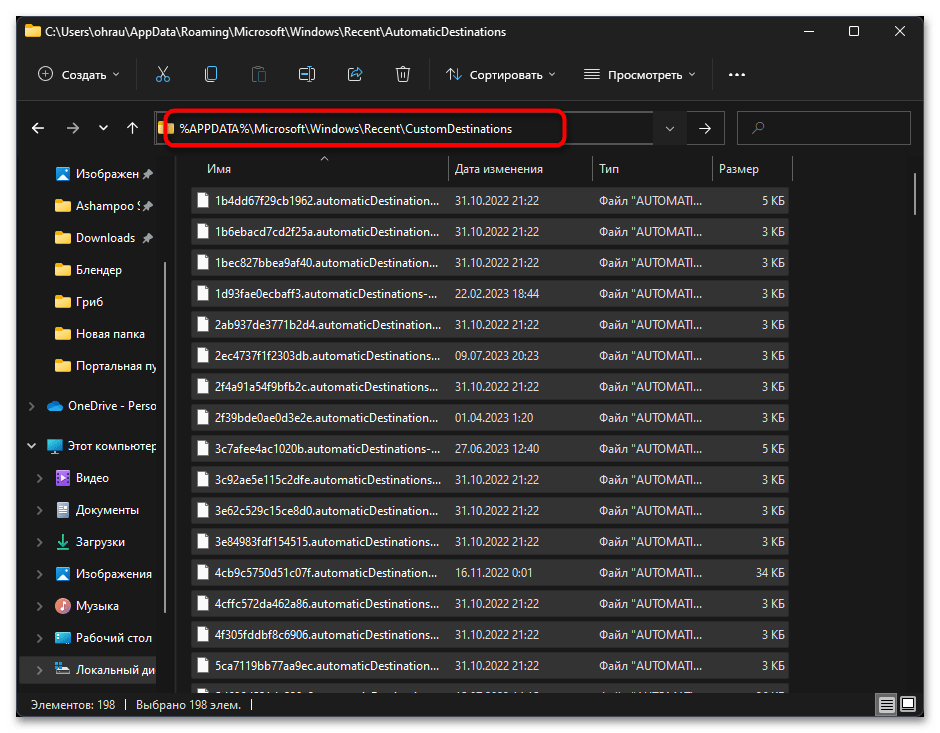
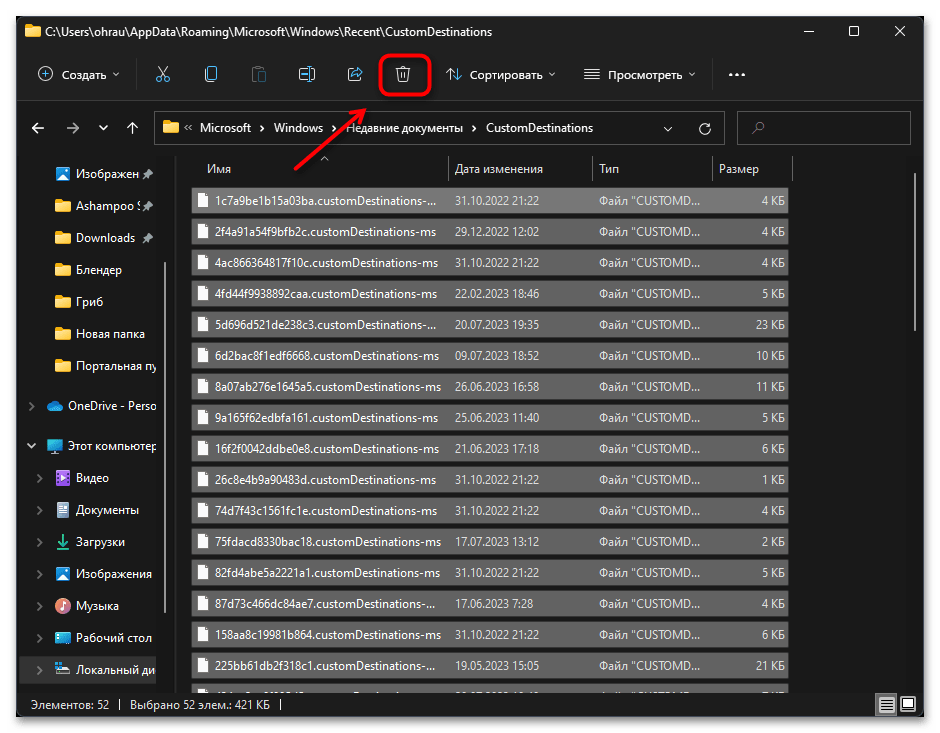
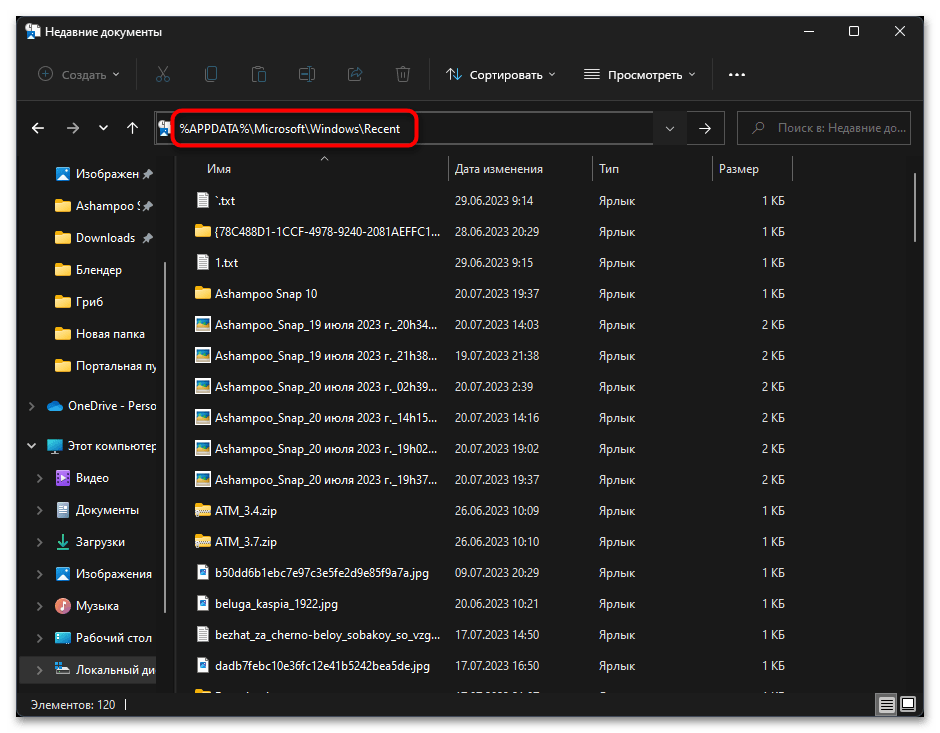
Если вы столкнулись с ситуацией, что некоторые файлы из папки «AutomaticDestinations» не удаляются, а появляется ошибка о невозможности выполнить действие, нужно пойти немного другим путем, обходя эти ограничения. Для этого используется консольная команда с правами администратора.
- Через «Пуск» отыщите «Командную строку» по ее названию или команде «cmd» и обязательно запустите приложение от имени администратора.
- Введите
cd %APPDATA%\Microsoft\Windows\Recent\AutomaticDestinations, чтобы перейти к этой самой проблемной папке. - Команда del
*.*удалит все файлы из этого расположения. - Действие нужно будет подтвердить, выбрав ответ «Y».
- По завершении можно сразу запустить «Проводник» через команду
explorerи проверить успешность очистки каталога. Обязательно отправьте ПК на перезагрузку, чтобы после этого убедиться в исправлении ситуации с обновлением рабочего стола.
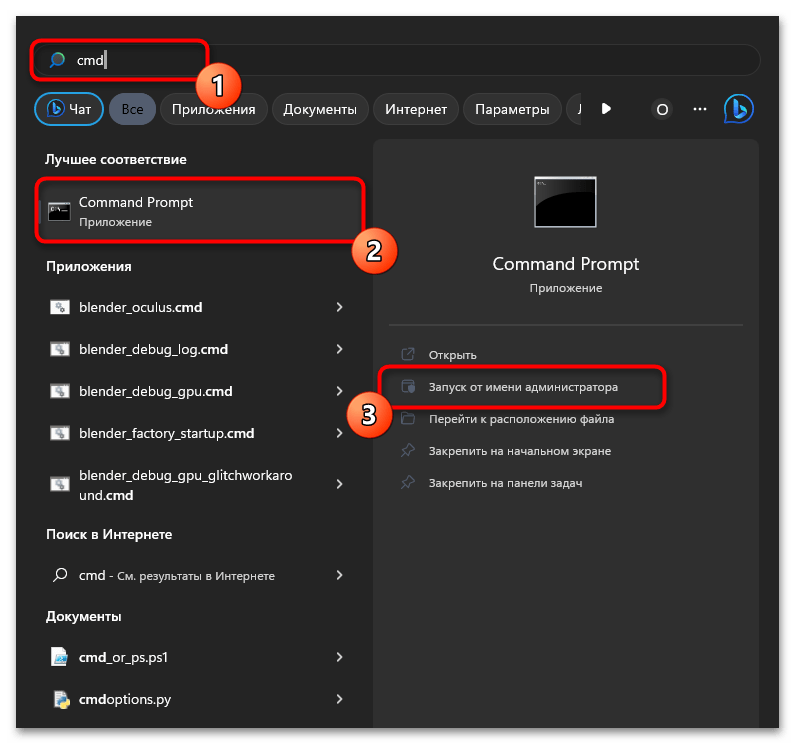
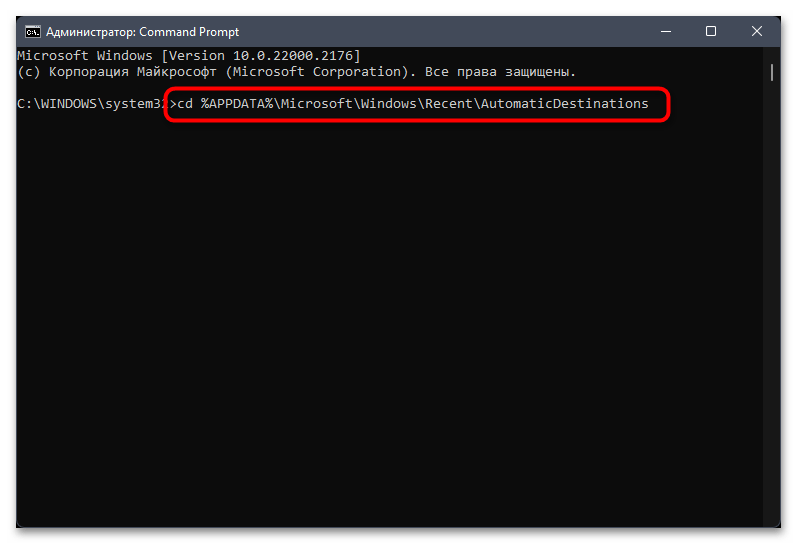
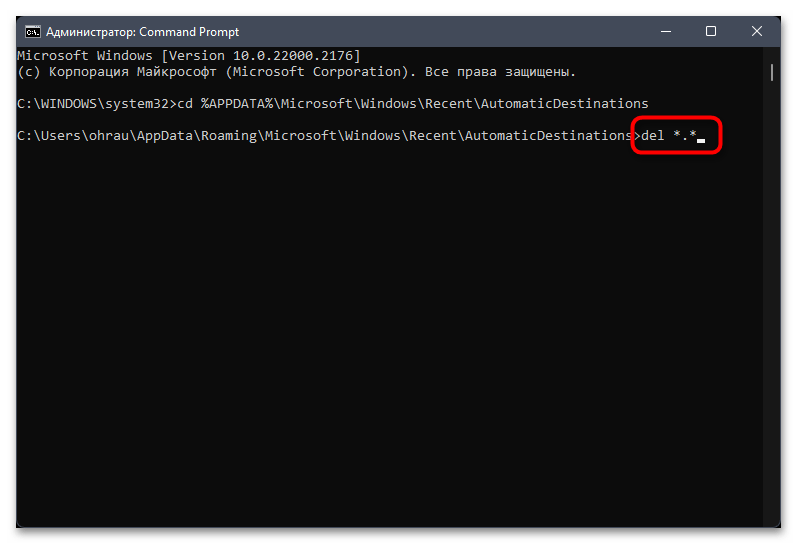
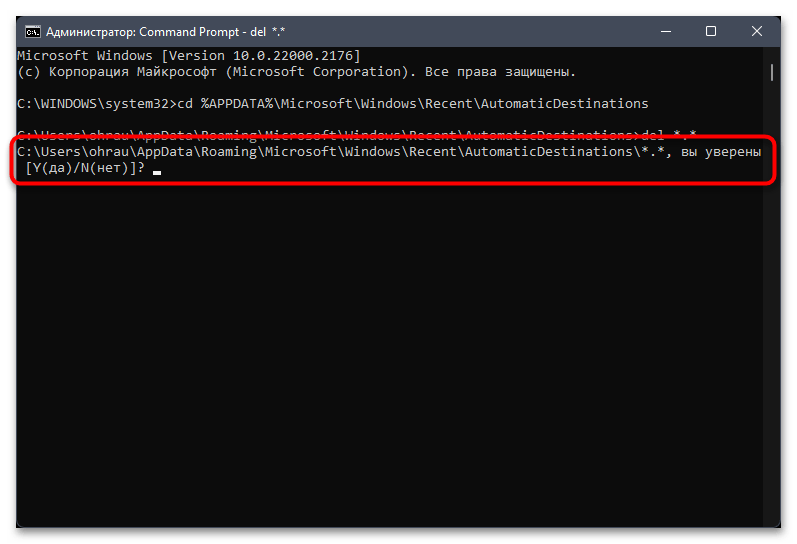
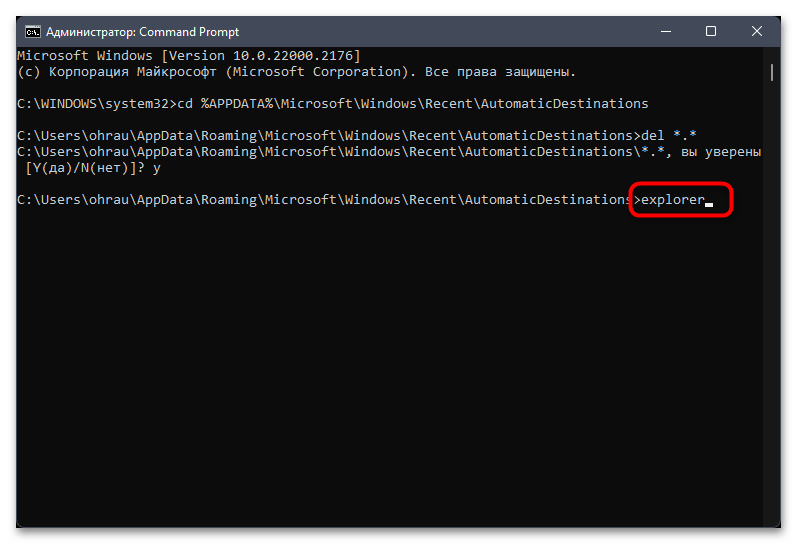
Способ 6: Редактирование реестра
Редактированием реестра можно добиться того, чтобы кеширование сетевых папок в Windows 11 не происходило. Основное направление этой настройки — повышение скорости взаимодействия с сетевыми расположениями, но она может помочь и исправить ситуацию с отсутствием автоматического обновления рабочего стола. Вам понадобится вручную создать один параметр и установить для него подходящее значение.
- Откройте «Пуск», отыщите «Редактор реестра» и запустите данное классическое приложение.
- В нем перейдите по пути
Компьютер\HKEY_LOCAL_MACHINE\System\CurrentControlSet\Services\Lanmanworkstation\Parameters, вставив этот адрес в строку сверху. - В правой части расположения нажмите ПКМ, наведите курсор на пункт «Создать» и выберите «Параметр DWORD (32 бита)».
- Для параметра задайте название «DirectoryCacheLifetime» и не изменяйте его значение, оставив на «0». Если по каким-то причинам такой параметр уже существует, соответственно, проверьте его значение и убедитесь в правильности выбора.
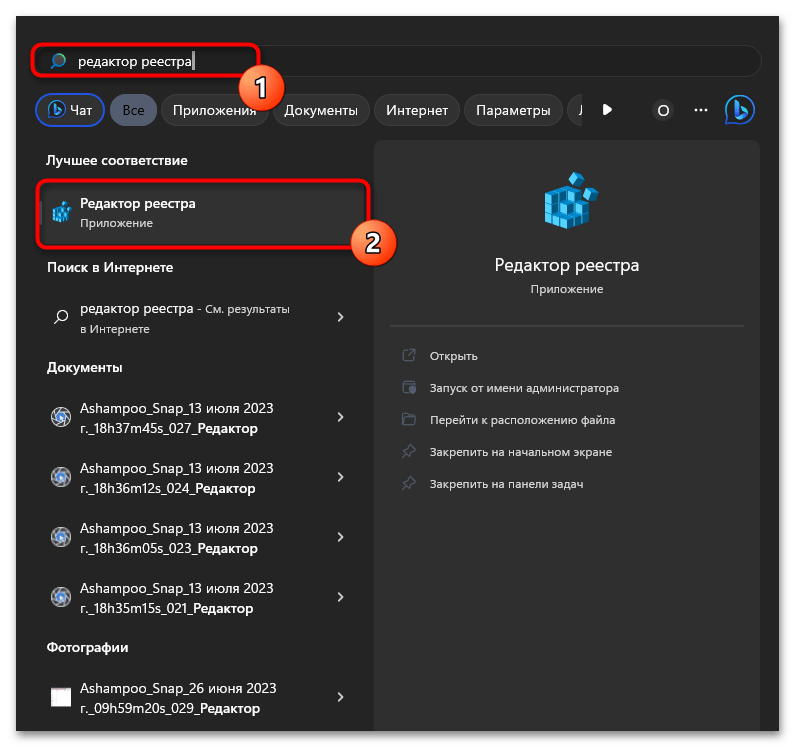
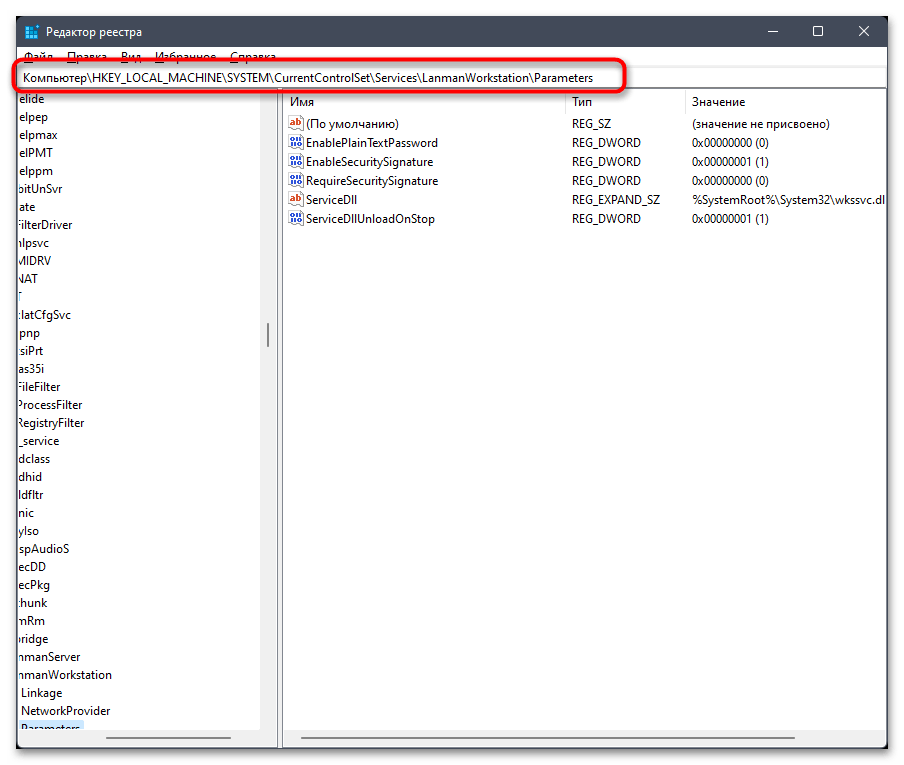
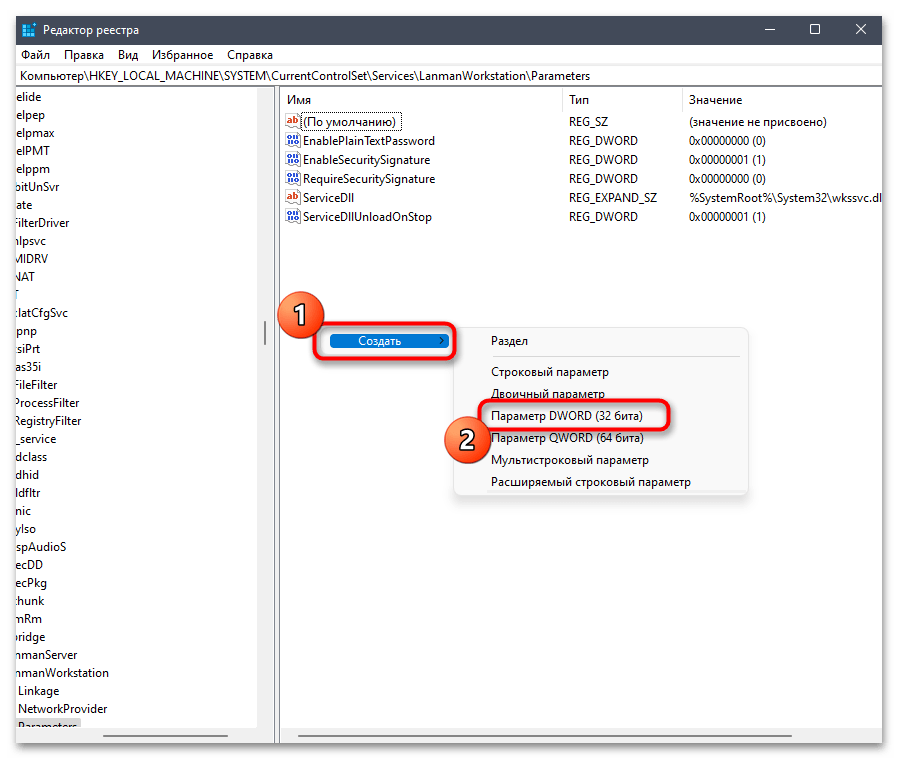
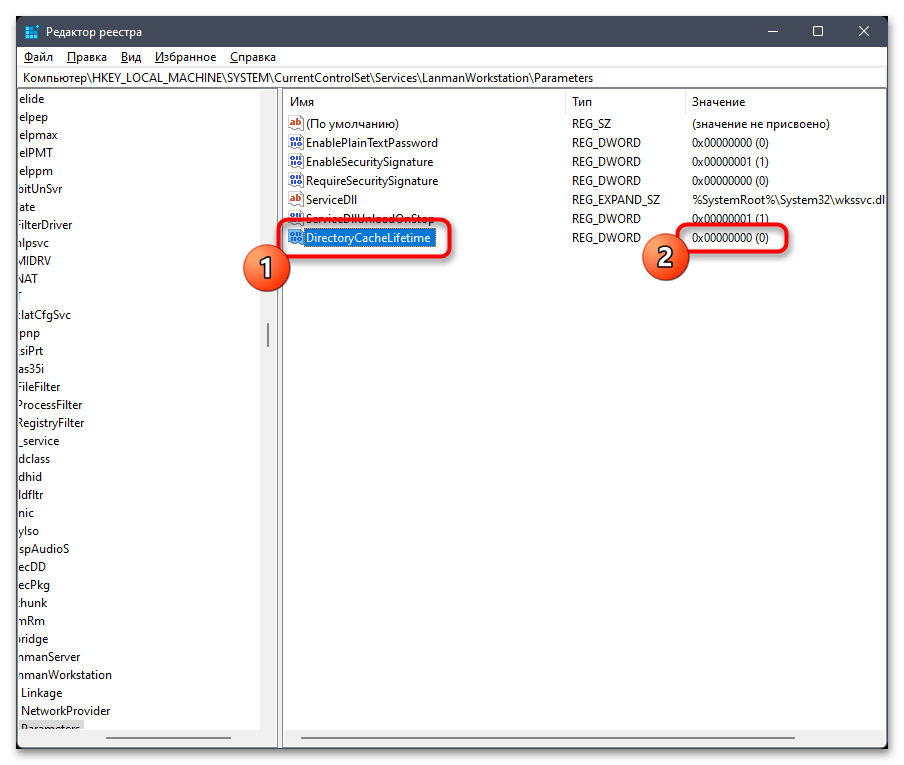
Способ 7: Проверка ПК на наличие вирусов
Часто причиной самых различных сбоев в работе операционной системы становятся вирусы, попавшие на компьютер совершенно случайно. Некоторые из них способны блокировать вносимые изменения на рабочем столе или запрещать выполнять обновление, что и приводит к рассматриваемой проблеме. Для обнаружения угроз необходимо использовать любой удобный антивирус с регулярно обновляемой базой. О таких написано в отдельной статье на нашем сайте по ссылке ниже, что поможет вам определиться с подходящим вариантом.
Подробнее: Борьба с компьютерными вирусами
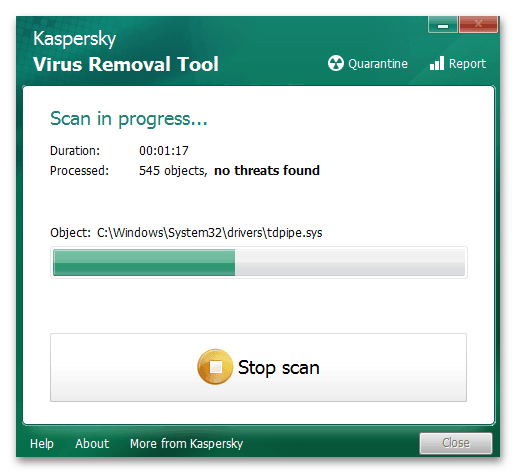
Способ 8: Сканирование целостности системных файлов
Приведенные выше способы были направлены на решение небольших системных сбоев и исправление неправильных настроек. Если они не помогло, стоит полагать, что проблема гораздо серьезнее и кроется в повреждении или удалении некоторых системных файлов. Вам не нужно проверять их все вручную, поскольку для этого предназначены специализированные консольные утилиты. В материале по следующей ссылке вы найдете информацию о том, как запускать такие утилиты и в каких случаях использовать дополнительные опции для них.
Подробнее: Использование и восстановление проверки целостности системных файлов в Windows
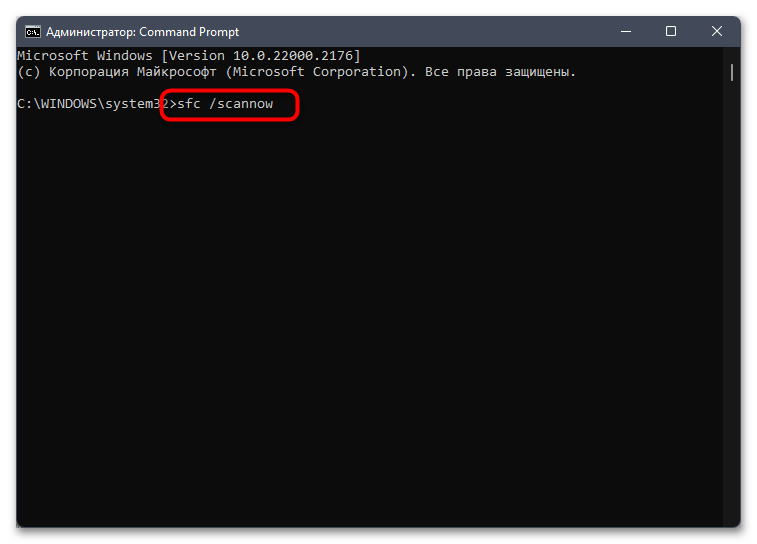
Способ 9: Добавление нового пользователя
Windows 11 вышла не так давно, поэтому некоторые баги и нестандартные проблемы все еще не исправлены. Это может относиться и к обновлению рабочего стола, поскольку подобная неполадка возникала еще и в предыдущих Виндовс из-за различных сбоев. В некоторых случаях избавиться от нее помогает только создание нового пользователя. В таком случае параметры файловой системы для него задаются заново, а также добавляется новая папка со всеми файлами, отвечающая и за рабочий стол.
Подробнее: Добавление локальной учетной записи в Windows 11
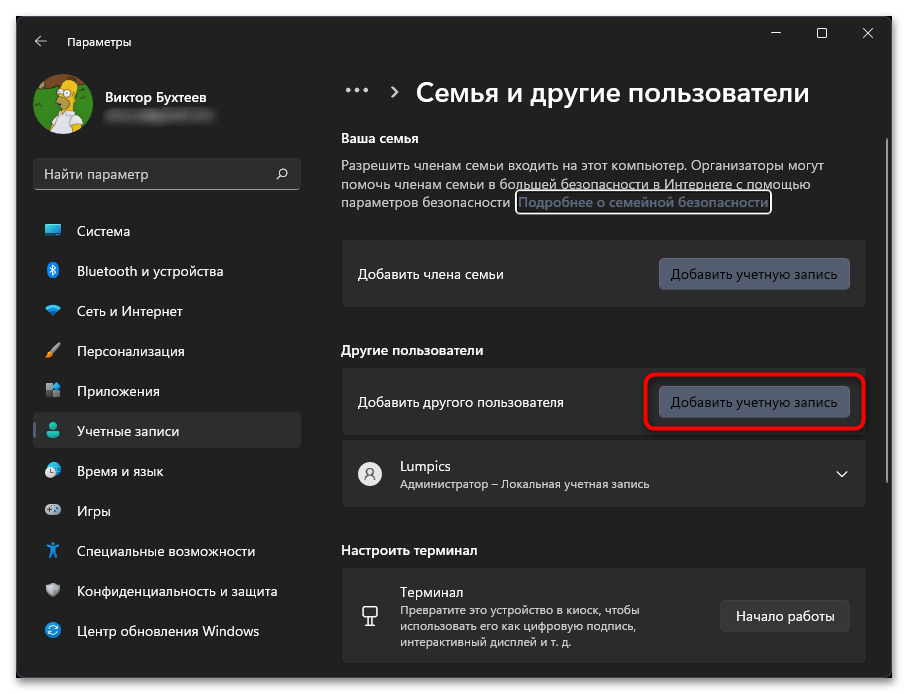
 Наш Telegram каналТолько полезная информация
Наш Telegram каналТолько полезная информация
 Способы определения лицензионного ключа Windows 11
Способы определения лицензионного ключа Windows 11
 Скрытие стрелок на ярлыках в Windows 11
Скрытие стрелок на ярлыках в Windows 11
 Способы захвата экрана в ОС Windows 11
Способы захвата экрана в ОС Windows 11
 Активация Windows 11 без подключения к интернету
Активация Windows 11 без подключения к интернету
 Отключение изоляции ядра в Windows 11
Отключение изоляции ядра в Windows 11
 Как сделать резервную копию в Windows 11
Как сделать резервную копию в Windows 11
 Восстановление отображения языковой панели в Windows 11
Восстановление отображения языковой панели в Windows 11
 Восстановление отображения панели задач в Windows 11
Восстановление отображения панели задач в Windows 11
 Использование режима максимальной производительности в Windows 11
Использование режима максимальной производительности в Windows 11
 Смена языка интерфейса ОС Windows 11
Смена языка интерфейса ОС Windows 11
 Смена имени пользователя в Windows 11
Смена имени пользователя в Windows 11
 Отключение раздела «Рекомендуем» в меню Пуск Windows 11
Отключение раздела «Рекомендуем» в меню Пуск Windows 11
 Как удалить обновление в Windows 11
Как удалить обновление в Windows 11
 Как открыть свойства системы в Windows 11
Как открыть свойства системы в Windows 11
 Добавление приложений в автозагрузку в Windows 11
Добавление приложений в автозагрузку в Windows 11
 Отключение контроля учетных записей в Windows 11
Отключение контроля учетных записей в Windows 11
 Как включить виртуализацию в Windows 11
Как включить виртуализацию в Windows 11
 Отключение ненужных служб в Windows 11
Отключение ненужных служб в Windows 11
 Как отключить залипание клавиш в Windows 11
Как отключить залипание клавиш в Windows 11
 Изменение размера панели задач в Windows 11
Изменение размера панели задач в Windows 11 lumpics.ru
lumpics.ru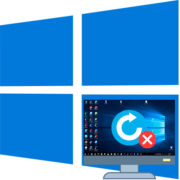
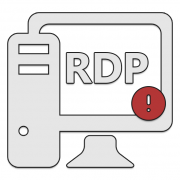
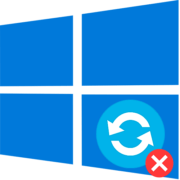


все еще работает, спасибо)